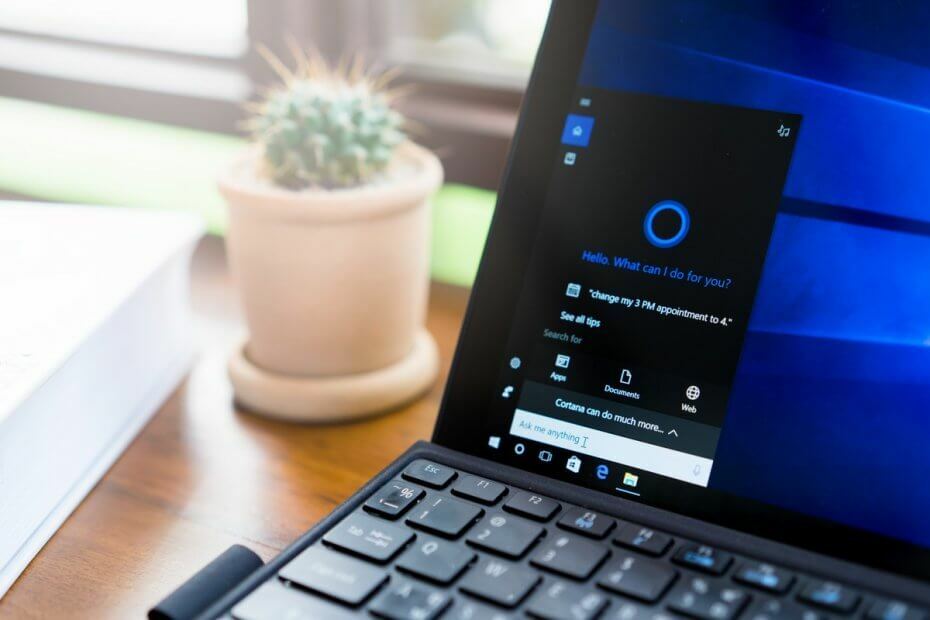Este software manterá seus drivers ativos e funcionando, protegendo-o contra erros comuns de computador e falhas de hardware. Verifique todos os seus drivers agora em 3 etapas fáceis:
- Baixar DriverFix (arquivo de download verificado).
- Clique Inicia escaneamento para encontrar todos os drivers problemáticos.
- Clique Atualizar drivers para obter novas versões e evitar mau funcionamento do sistema.
- DriverFix foi baixado por 0 leitores este mês.
A Cortana é definitivamente uma das mais notáveis, senão a mais notável adição do Windows 10. Todos nós sabemos que podemos controlá-lo com muitos comandos, mas tenho certeza de que você não consegue pensar em todos os comandos no momento, e existem alguns comandos que você nem sabia que podia usar. Portanto, escrevi este artigo para mostrar a você todos os comandos usados para interagir com a Cortana.
Para começar a interagir com a Cortana, você tem que dizer “Ei Cortana” (você também pode clicar na barra de pesquisa, mas estamos falando sobre os comandos de voz aqui). O assistente virtual será aberto e você poderá dar o comando desejado. E a variedade de comandos é realmente enorme, como eu disse, você provavelmente nem conhece todos os comandos, então se você deseja obter o máximo da Cortana, verifique todos os comandos disponíveis abaixo.
Todos os comandos e perguntas que você pode fazer à Cortana no Windows 10
Organize suas coisas com a Cortana
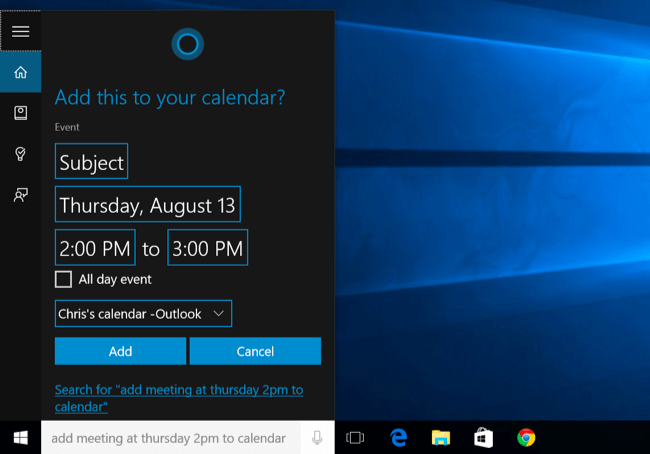
Como o título diz, a Cortana é seu assistente pessoal, o que significa que você pode usá-la para tarefas que assistentes reais fazem, como configurar lembretes, enviar e-mails, etc. Aqui estão os comandos que você pode usar para transformar a Cortana em um assistente muito confiável:
- Crie um compromisso. Se você estiver usando o calendário da Microsoft para gerenciar suas obrigações, pode marcar um novo compromisso com um comando de voz. A Cortana irá então pedir-lhe mais algumas informações sobre o compromisso e tudo estará definido. Basta dizer, por exemplo, “Criar uma reunião amanhã às 18h”.
- Mova meu compromisso. - Depois de criar um compromisso, você também pode reorganizá-lo. Basta dizer “Mudar minha reunião para as 20h de quinta-feira” e o encontro será reorganizado.
- Defina um lembrete. A Cortana pode definir lembretes para você, basta dizer algo como “Lembre-me de fazer minha lição de casa às 18h”, e você não se esquecerá de suas obrigações novamente.
- Mostre-me meus lembretes. Você também pode clicar no botão de menu e ir para "Histórico", e ele também mostrará os lembretes que você já completou.
- Definir um alarme. Assim como os lembretes, você pode definir alarmes para determinados horários do dia. Você pode definir que ocorram apenas uma vez ou que ocorram regularmente. Assim como os lembretes, você também pode definir um alarme ou mais alarmes. Você também pode escolher se será um alarme “único” ou se deseja repeti-lo todos os dias.
- Mostre-me meus alarmes. - O mesmo se aplica aos alarmes, tal como pode ver todos os seus lembretes, a Cortana também lhe mostrará todos os seus alarmes.
- Envie um email para - Uma das principais responsabilidades de um assistente pessoal é o envio de emails, e com a Cortana não é diferente. Basta dizer “Enviar e-mail para Jim” e você será solicitado a escrever uma mensagem, e a Cortana enviará o e-mail em segundos.
- Ligar para alguém - Você pode ligar para qualquer pessoa da sua lista de contatos Skye com Cortana, basta dizer “Ligar para Peter / John / etc.” e você vai falar com seu amigo em um momento.
Pesquise online e obtenha informações
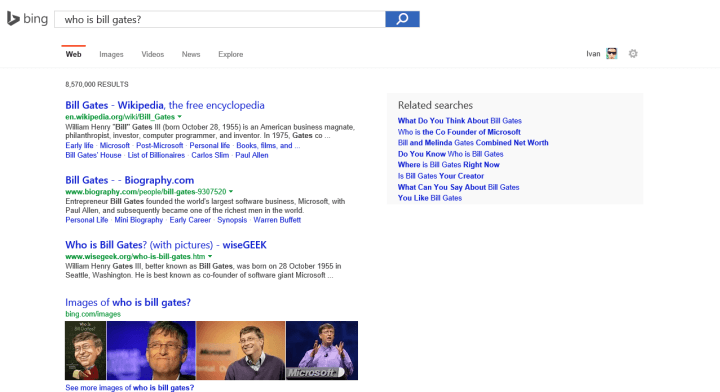
A Cortana também é uma ótima ferramenta para pesquisar online certas informações ou determinados sites. Logicamente, ele usa o Bing como mecanismo de busca, mas você pode alterá-lo com um truque simples. Se você deseja obter quase todas as informações que deseja, basta perguntar:
- Mostre-me lugares perto de mim –Peça à Cortana para mostrar informações sobre qualquer lugar perto de você, como o melhor restaurante italiano, a escola mais próxima, o teatro mais próximo, etc.
- Mostre-me fotos de - Quando você pede a Cortana para mostrar uma foto de alguma celebridade, como LeBron James, Mia Kunis, Bill Gates, etc. ele usará a pesquisa de imagens do Bing e mostrará todas as imagens disponíveis.
- Me mostre um video - Peça à Cortana para mostrar algum vídeo, como ‘Mostre-me um vídeo do jogo dos Bulls hoje à noite”, e ele trará todos os vídeos disponíveis do jogo desta noite, etc.
- Quando é o próximo jogo? –Você também pode perguntar à Cortana quando é o próximo jogo do seu time favorito, e você obterá a data exata da próxima partida.
- Fale-me sobre - Você pode pedir a Cortana para fornecer informações básicas sobre muitas coisas ou pessoas, basta dizer “Fale-me sobre a Itália / tigres / Novak Djokovic / Audi / ..”
- Qual é a população do seu país? - Você já deveria saber disso, meu jovem.
- Quão alto é? –Se quiser saber a altura da sua pessoa preferida, a Cortana irá informá-lo.
- Defina uma palavra –Peça à Cortana para lhe dar o significado de uma determinada palavra, como “Definir cínico”, e você não terá que procurar em nenhum outro lugar novamente.
- Quando é ? –Pergunte à Cortana quando é determinado feriado ou evento, como "Quando é Haloween", e você obterá a data exata desse feriado.
- Quanto tempo dura um filme? - Cortana pode até dizer quanto tempo dura um filme, basta perguntar a ela, por exemplo “Quanto tempo é o Poderoso Chefão 2”.
- Quem é o CEO da Microsoft? - A Cortana terá 'prazer' em fornecer qualquer informação relacionada à Microsoft, para que você possa perguntar a ela várias coisas sobre a empresa e seus funcionários.
- O que é um dólar americano em iene japonês ou quantos centímetros equivalem a uma polegada? - A Cortana pode fazer facilmente qualquer conversão de moeda ou unidade para você, basta perguntar a ela o que você deseja converter.
- Que horas são em nova iorque? - Verifique a hora atual em todos os fusos horários do mundo.
Divirta-se com a Cortana
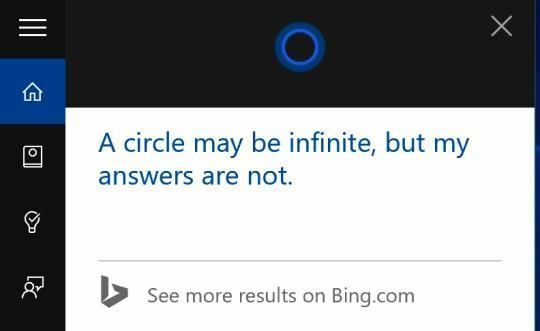
Além de fazer com que a Cortana faça todo o trabalho por você, ou procure tudo que você precisa, você também pode passar algum tempo brincando com ela. Faça várias perguntas "pessoais" à Cortana e você terá respostas interessantes, muitas vezes engraçadas.
- Qual é o seu nome?
- Quem é Você?
- o que você está?
- Você é mulher?
- Você é real?
- você é humano?
- O que significa Cortana?
- Por que você está azul?
- Posso mudar seu nome?
- Quantos anos você tem?
- Como você definiria a sua aparência?
- Sabes cozinhar?
- O que você está vestindo?
- Você está dormindo?
- O que você come?
- Quem te criou?
- Onde você mora?
- Quem é sua mãe?
- Quem é o teu pai?
- Quem é o teu patrão?
- Você está acordado?
- Você tem irmãos ou irmãs?
- Qual é a sua música favorita?
- Quem é seu artista favorito?
- O que você está fazendo?
- Você pode dançar?
- Você é esperto?
- Você é bonita?
- Você está com calor?
- Você é solteiro?
- Você tem um bebê?
- Você tem um namorado?
- Me beija
- Você quer se casar comigo?
- Como eu deveria te chamar?
Converse com a Cortana, como você faz com sua família pela manhã, durante o dia ou à noite:
- Bom Dia.
- Boa tarde.
- Boa noite.
- Boa noite.
- Como você está?
- O que você está fazendo?
- Obrigada.
- Testando ...
- Adeus.
Faça algumas perguntas simples, mas sérias:
- Porque estamos aqui?
- De onde vêm os bebês?
- Qual o significado da vida?
- Qual é a resposta para o universo?
- O que é o amor?
- Adivinha?
Ou converse um pouco sobre cultura pop:
- Transmita-me Scotty.
- Olá, HAL.
- Abra as portas do compartimento do pod.
- Usar a força.
- Que a força esteja com você.
Faça alguns comentários pessoais a Cortana, elogie-a ou insulte-a, e você terá o replay engraçado de qualquer maneira:
- Você é legal.
- Você é lindo.
- Você é engraçado.
- Você é incrível.
- Você é o melhor assistente de todos os tempos.
- Você é feio.
- Você é assustador.
- Você é irritante.
- Você é um merda.
- Eu te amo.
Discuta sobre a concorrência, ou a Microsoft, porque a Cortana tem seu próprio ponto de vista sobre várias empresas:
- Qual é melhor, Cortana ou Siri?
- Qual é melhor, Cortana ou Google Now?
- Qual é melhor, Bing ou Google?
- Qual é melhor, Xbox ou PlayStation?
- Qual é melhor, Windows ou Linux?
- Qual é melhor, Windows ou Mac OS?
- Qual é o melhor computador?
- Qual é o melhor tablet?
- Qual é o melhor sistema operacional?
- Qual é o melhor celular?
- Qual é o melhor mecanismo de busca?
- O que você acha do Windows?
- O que você acha da Apple?
- O que você acha do iOS?
- O que você acha do Google?
- O que você acha do Android?
- O que você acha do Siri?
- O que você acha do Google Now?
- O que você acha do Xbox?
- O que você acha do Playstation?
- Você conhece Siri?
- Você conhece o Google Now?
- Você conhece o Clippy?
- Você gosta de Satya Nadella?
- Você gosta de Steve Ballmer?
- Você gosta de Bill Gates?
E, finalmente, faça algumas perguntas sobre o Halo e você obterá apenas superlativos:
- O que é Halo?
- Fale-me sobre o Halo?
- O que você sabe sobre o Halo 5?
- Você está no Halo 5?
- Você é a Cortana do Halo?
- Você é mesmo Cortana?
- Você morreu?
- Eu pensei que você estava morto?
- Você está no Halo 5?
- Qual é o jogo Halo favorito?
- Onde está o Master Chief?
- Qual é o sobrenome do Master Chief?
- O que Master Chief está fazendo?
- Você está namorando Master Chief?
- Você ama o Master Chief?
Como você pode ver, você pode conversar com a Cortana sobre várias coisas, e isso também pode ser muito útil e produtivo. A decisão da Microsoft de incluir a Cortana no Windows 10 é definitivamente uma boa jogada, e trouxe o uso de um PC para um outro nível.
Se você conhece algum comando da Cortana que não incluímos nesta postagem, anote-o nos comentários, para ajudar nossos leitores a usar a Cortana para coisas ainda mais incríveis ou perguntar a ela ainda mais interessante questões.
Leia também: Correção: a Cortana não consegue enviar e-mails ditados e fazer anotações no Windows 10